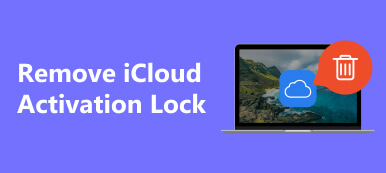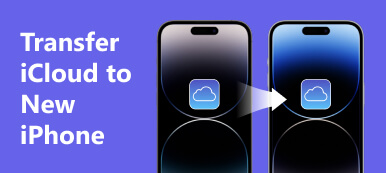Se desideri tenere al sicuro tutti i libri PDF in iBooks e sincronizzarli su un nuovo dispositivo iOS, puoi trasferire i file PDF da iBook su iCloud, quindi potrai ottenere i libri PDF su ogni dispositivo iOS. Tuttavia, potrebbe non essere così semplice aggiungere iBooks su iCloud. Pertanto, questo articolo ha lo scopo di dirti come farlo. Imparerai come utilizzare iCloud e iCloud Drive per eseguire il backup dei file PDF da iBooks.

- Parte 1: sposta i file PDF da iBooks a iCloud Drive
- Parte 2: sincronizza facilmente i file PDF da iBooks a iCloud
- Bonus: il modo migliore per sincronizzare i file PDF da iBook ad altri dispositivi iOS
- Parte 4: domande frequenti sullo spostamento di PDF da iBook a iCloud
Parte 1: sposta i file PDF da iBooks a iCloud Drive
iCloud si concentra sull'archiviazione dei dati delle app, come i brani in Apple Music, mentre iCloud Drive può archiviare file specifici, come documenti o foto. È un buon modo per aggiungere iBooks a iCloud Drive e puoi anche sincronizzare i file PDF su altri dispositivi.
Passo 1 Prima di trasferire file PDF da iBooks a iCloud Drive, devi abilitare iCloud Drive. Vai a Impostazioni profilo e tocca il tuo profilo. Quindi, tocca iCloud pulsante, quindi il iCloud unità pulsante. Ora puoi toccare il Toggle pulsante per attivare la sincronizzazione di iCloud Drive.

Passo 2 Dopo aver abilitato iCloud Drive, puoi aggiungere file PDF da iBooks a iCloud Drive. Apri iBooks e scegli i tuoi file PDF. Clicca il Più sul PDF, quindi toccare Condividi PDF pulsante. Clicca il Salva su file pulsante per aggiungere iBooks a iCloud Drive.

Passo 3 Nel nuovo pannello, dovresti toccare il Di ritorno nell'angolo in alto a sinistra finché non vedi il gruppo iCloud Drive. Apri il gruppo e tocca Risparmi pulsante nell'angolo in alto a destra. Ora hai aggiunto file PDF a iCloud Drive.

Note:: dovresti abilitare iCloud Drive su altri dispositivi iOS per sincronizzare i file PDF da iCloud Drive ai dispositivi. Quando usi iCloud Recovery, anche i file in iCloud Drive verranno trasferiti sul tuo dispositivo.
Parte 2: sincronizza facilmente i file PDF da iBooks a iCloud
iCloud dovrebbe essere un metodo popolare per eseguire il backup dei dati. Puoi anche eseguire il backup di iBooks su iCloud, ma non puoi aggiungere manualmente un file PDF allo spazio di archiviazione di iCloud su un PC o su un browser mobile. Quello che dovresti fare è eseguire il backup dell'intero dispositivo iOS, inclusa l'aggiunta di iBooks su iCloud.
Passo 1 Vai su Impostazioni profilo e tocca il tuo profilo. Clicca il iCloud pulsante, quindi il iCloud Backup pulsante.
Passo 2 Dovresti toccare il Esegui il backup ora pulsante, quindi il tuo dispositivo iOS eseguirà il backup di iBooks su iCloud. La prossima volta che configuri un nuovo iPhone, puoi farlo accedere al backup di iCloud tramite iCloud Restore o su un browser.

Bonus: il modo migliore per sincronizzare i file PDF da iBook ad altri dispositivi iOS
Dato che è un po' complicato spostare i PDF da iBooks a iCloud, perché non trasferire direttamente i file PDF da un dispositivo iOS a un altro? Trasferimento iPhone di Apeaksoft può connettere due dispositivi iOS e trasferire tutti i tipi di dati tra di loro, il che significa che non è necessario sincronizzare i PDF sincronizzandoli da iBooks a iCloud. Se desideri eseguirne il backup, puoi anche trasferire i PDF sul tuo PC come file di backup.

4,000,000+ Download
Trasferisci facilmente i dati tra dispositivi iOS con una connessione USB.
Un clic per sincronizzare i dati tra i tuoi dispositivi per risparmiare molto tempo.
Trasferisci i dati da un dispositivo iOS al tuo computer come file di backup.
Organizza i PDF dal tuo dispositivo in una classificazione specifica.
Passo 1 Scaricare Trasferimento iPhone di Apeaksoft e lanciarlo. Collega i tuoi due dispositivi iOS al PC con un cavo USB e inizia a sincronizzare i file PDF da iBooks.

Passo 1 Clicca su Altri pulsante nella barra dei menu di sinistra e poi il Libri pulsante. È possibile scegliere un file PDF e fare clic su Esporta nel dispositivo pulsante per spostarlo. Non è più necessario aggiungere iBooks a iCloud in questo modo.

Parte 4: domande frequenti sullo spostamento di PDF da iBook a iCloud
Come posso visualizzare i file PDF di iBooks in iCloud?
Puoi controllare quei file PDF nel pannello iCloud Drive in iCloud. Pertanto, puoi aggiungere direttamente iBooks a iCloud Drive, che è un modo più veloce per eseguire il backup dei PDF in iBooks.
Posso sincronizzare iBooks su iCloud in un browser?
Si, puoi. Puoi farlo in un browser su dispositivi iOS. Hai solo bisogno di aprire il file iCloud unità pannello e fare clic su Caricare pulsante per sincronizzare iBooks su iCloud.
Come posso ripristinare i PDF sul mio iPhone dal web iCloud?
Quando sei nel web iCloud, tocca Più nell'angolo in alto a destra, quindi toccare il pulsante Recupero dati pulsante. Puoi anche andare a iCloud unità per scaricare i file PDF sul tuo dispositivo.
Conclusione
Questo articolo ti ha spiegato come farlo aggiungi iBook a iCloud per eseguire il backup dei PDF. Puoi sincronizzare i PDF su iCloud o iCloud Drive, che sono ottimi modi per archiviare file e ripristinare dati su dispositivi iOS. Puoi anche usarlo direttamente Trasferimento iPhone di Apeaksoft per trasferire PDF su un altro dispositivo iOS se non vuoi girare continuamente con iCloud.